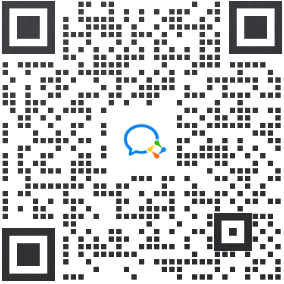芦笋提词器使用教程
🎉下载地址
🎉会员福利
- 打开芦笋提词器,点击左下角“兑换码”
- 输入 “lusun” 即可领取 3 天会员
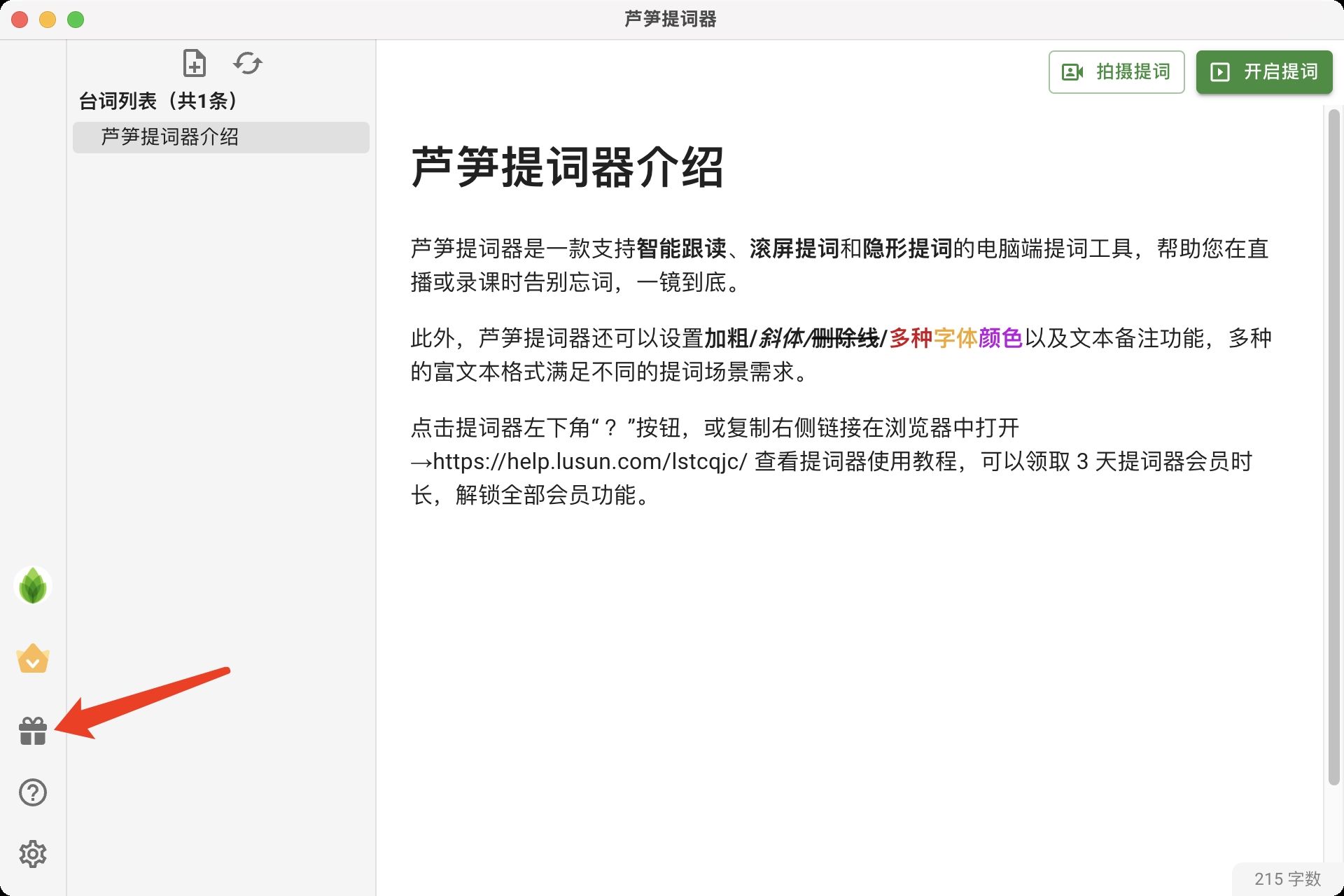
👍视频教程
芦笋提词器会员特权
- 提词智能跟随:提词内容紧跟语速滚动
- 隐形提词:直播或录屏时,提词内容仅自己可见
- 字号大小可调节
- 无限词条容量
- 支持透明度调节
- 支持富文本编辑(字体颜色/文本备注/加粗/下划线等)
- 支持同时打开多词条
- 数据多设备同步
😁图文教程
如何下载
1.搜索“芦笋提词器”访问官网下载
2.或复制此链接在电脑端打开:tcq.lusun.com
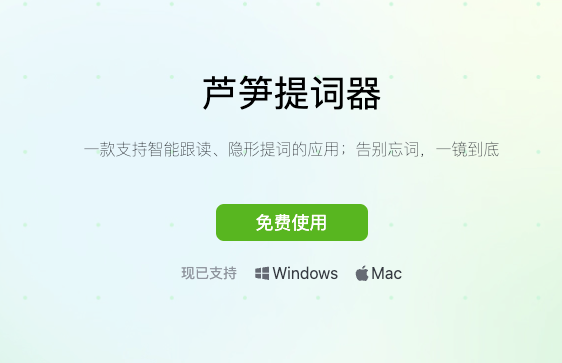
下载注意事项:
1)提词器仅支持 Win10 及以上系统,不支持 Win7
2)苹果电脑配合芦笋录屏与腾讯会议使用时,可以实现隐形效果,其他场景暂不支持
如何使用
- 创建词条
打开芦笋提词器,点击左上角创建词条
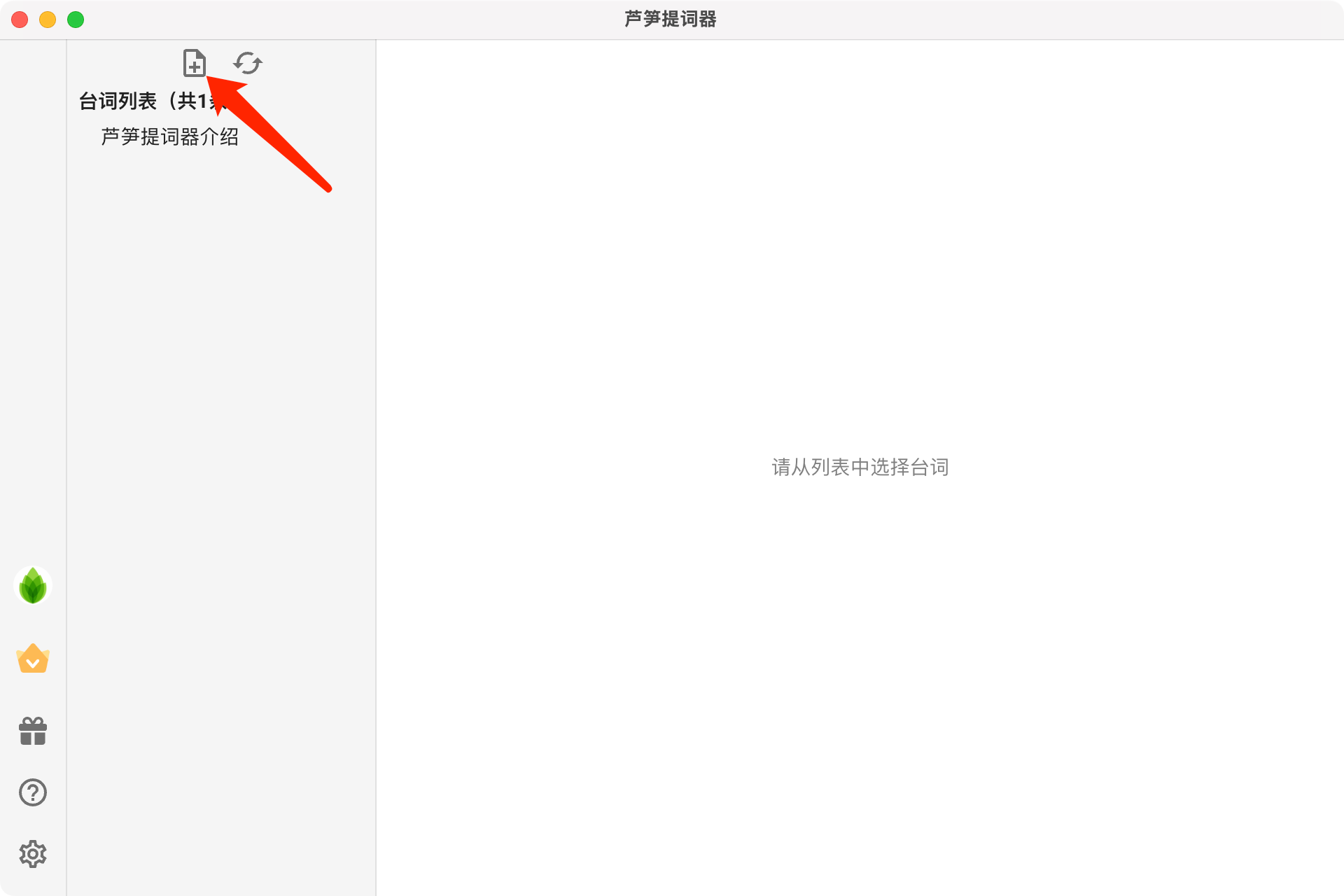
- 编辑提词器内容
输入词条标题及提词内容

- 设置字号及字体颜色
1)调整字号
点击左下角设置,可以修改全局字号大小、背景颜色、段落间距以及透明度调整等。
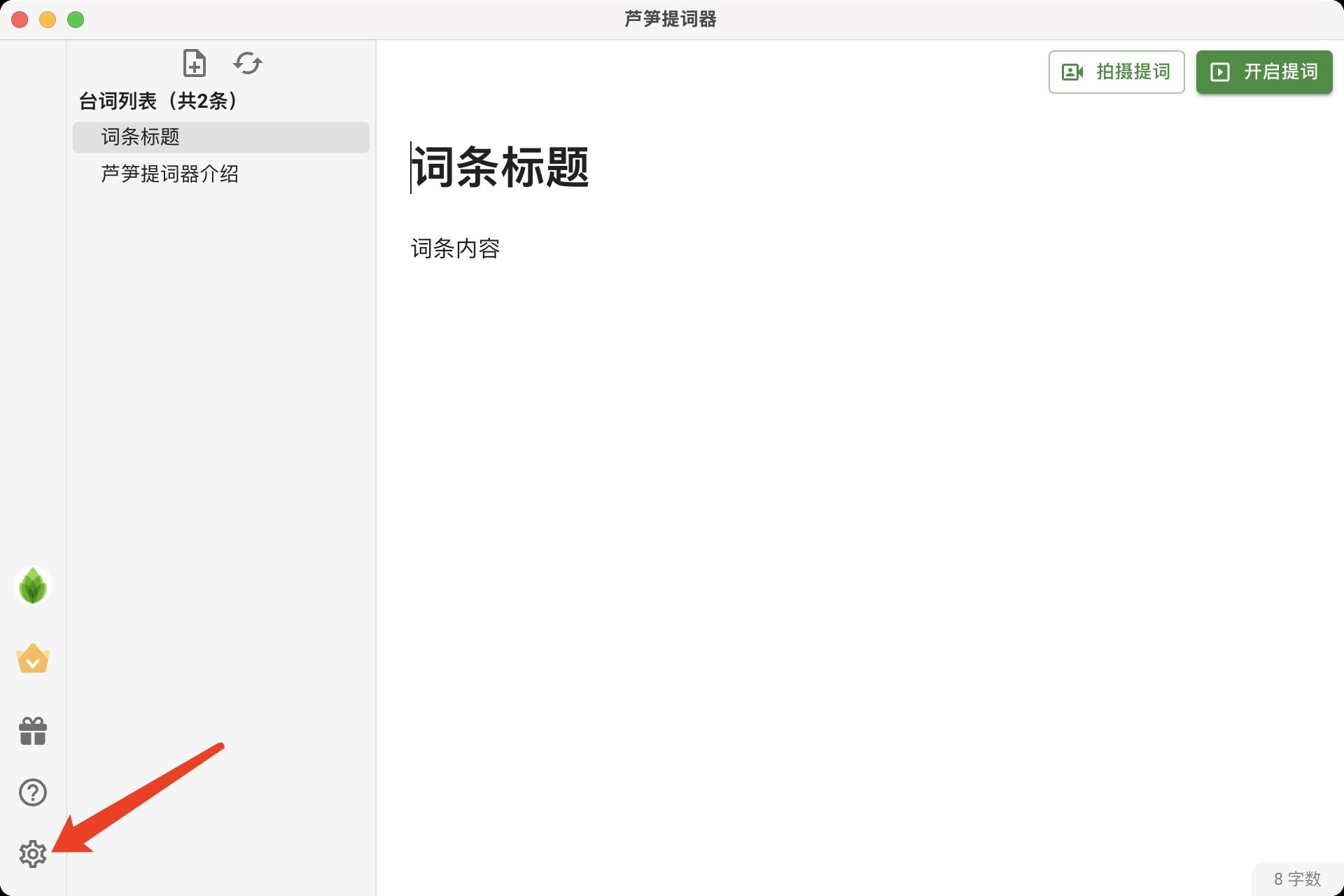
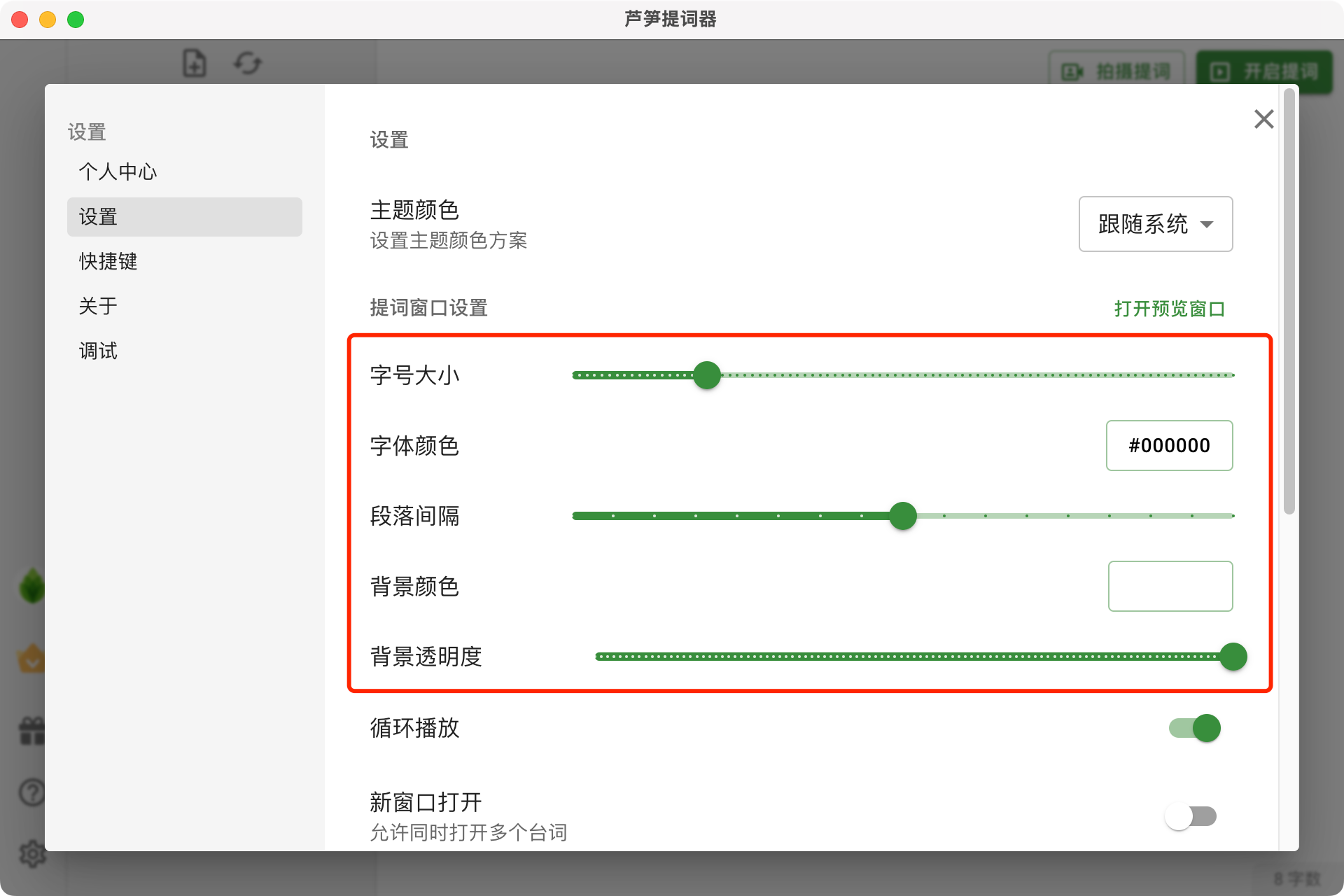
2)字体颜色设置
选中一段文字,可以设置字体加粗、斜体、删除线、字体颜色以及备注文本等功能
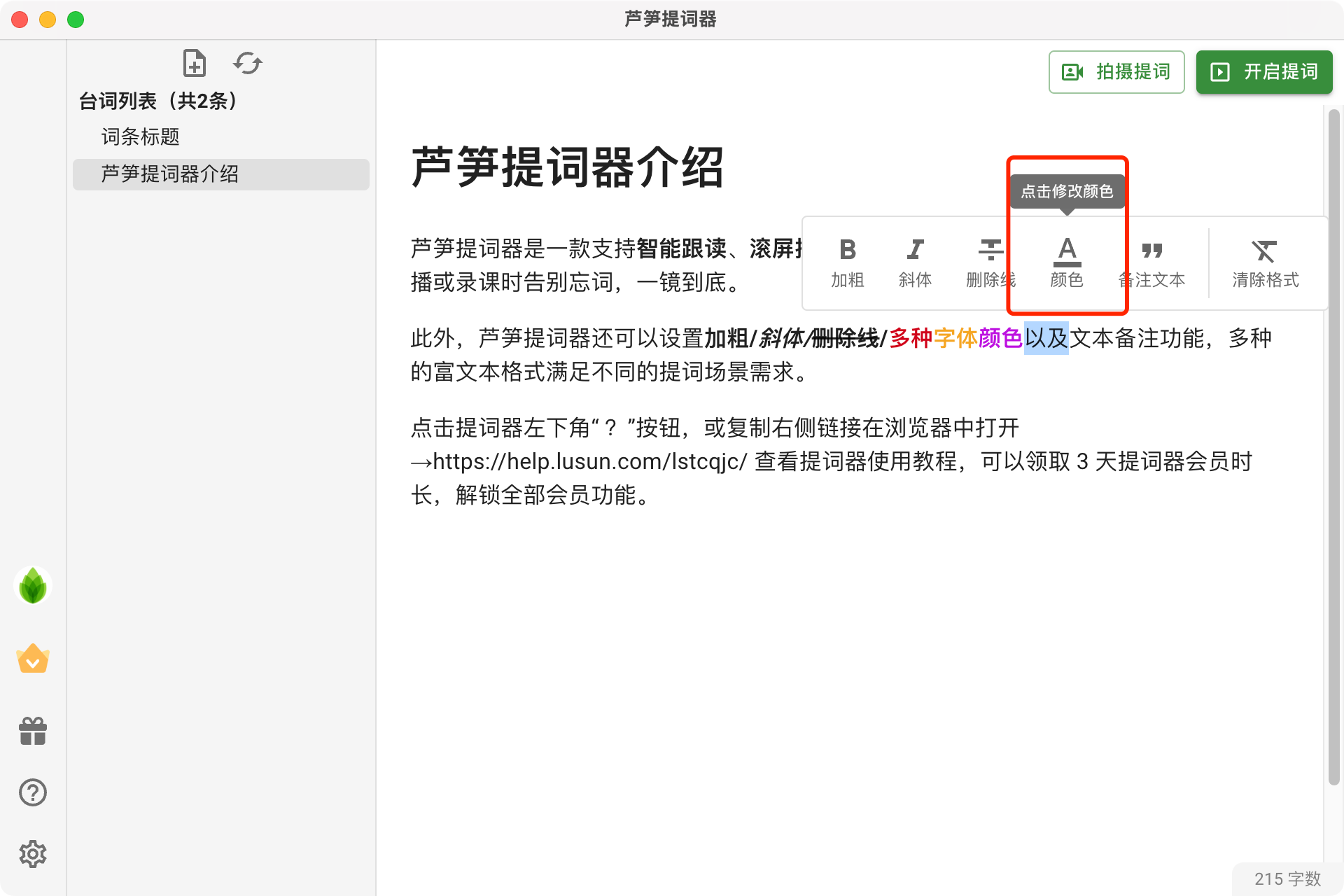
此外还支持快捷键操作,并可自定义设置
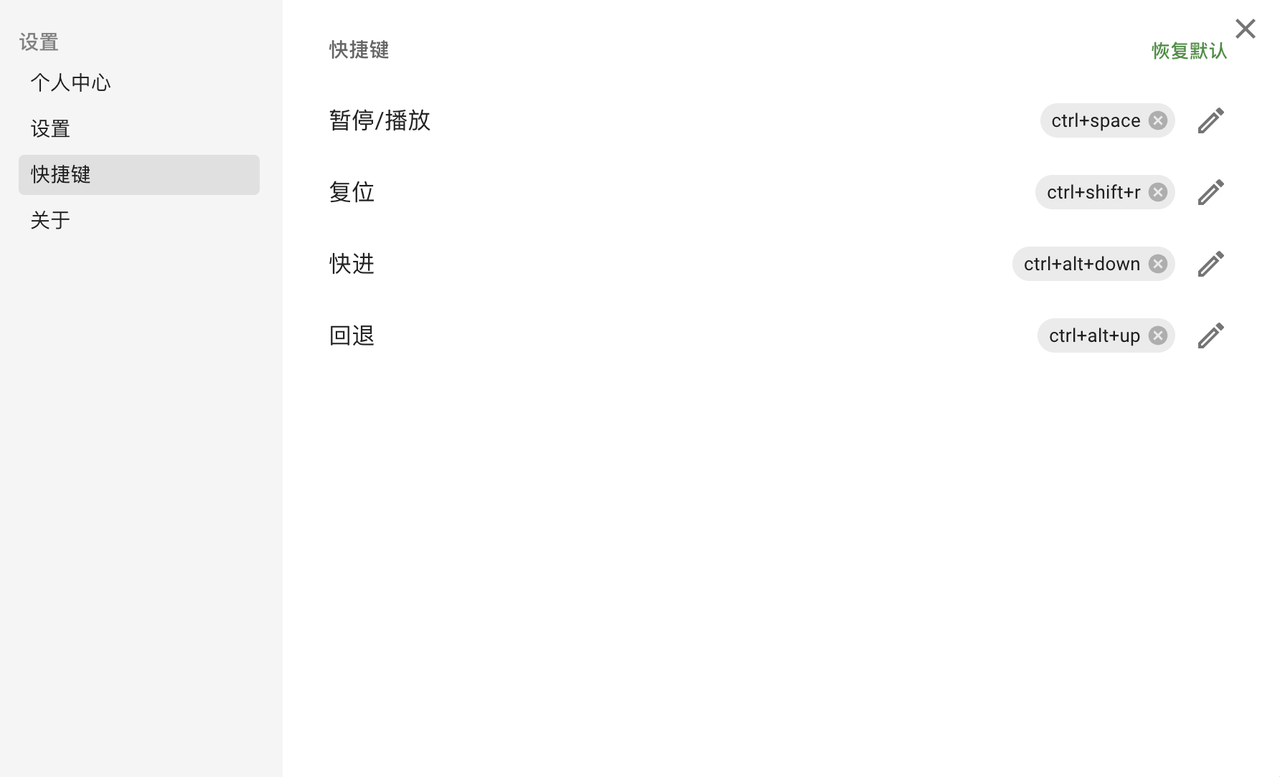
- 启动提词器
1)匀速滚动模式
选中对应词条,点击左上角“开启提词”
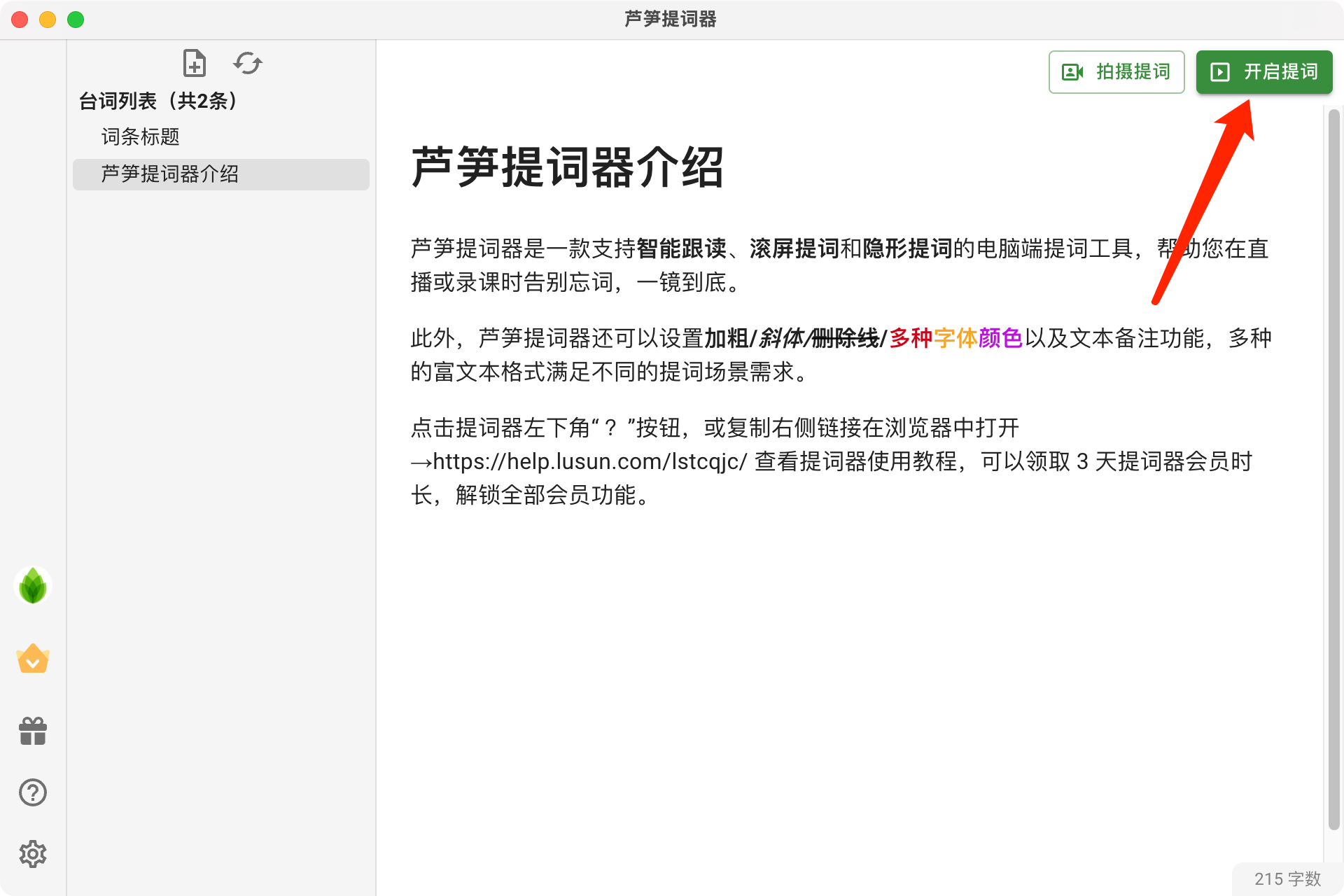
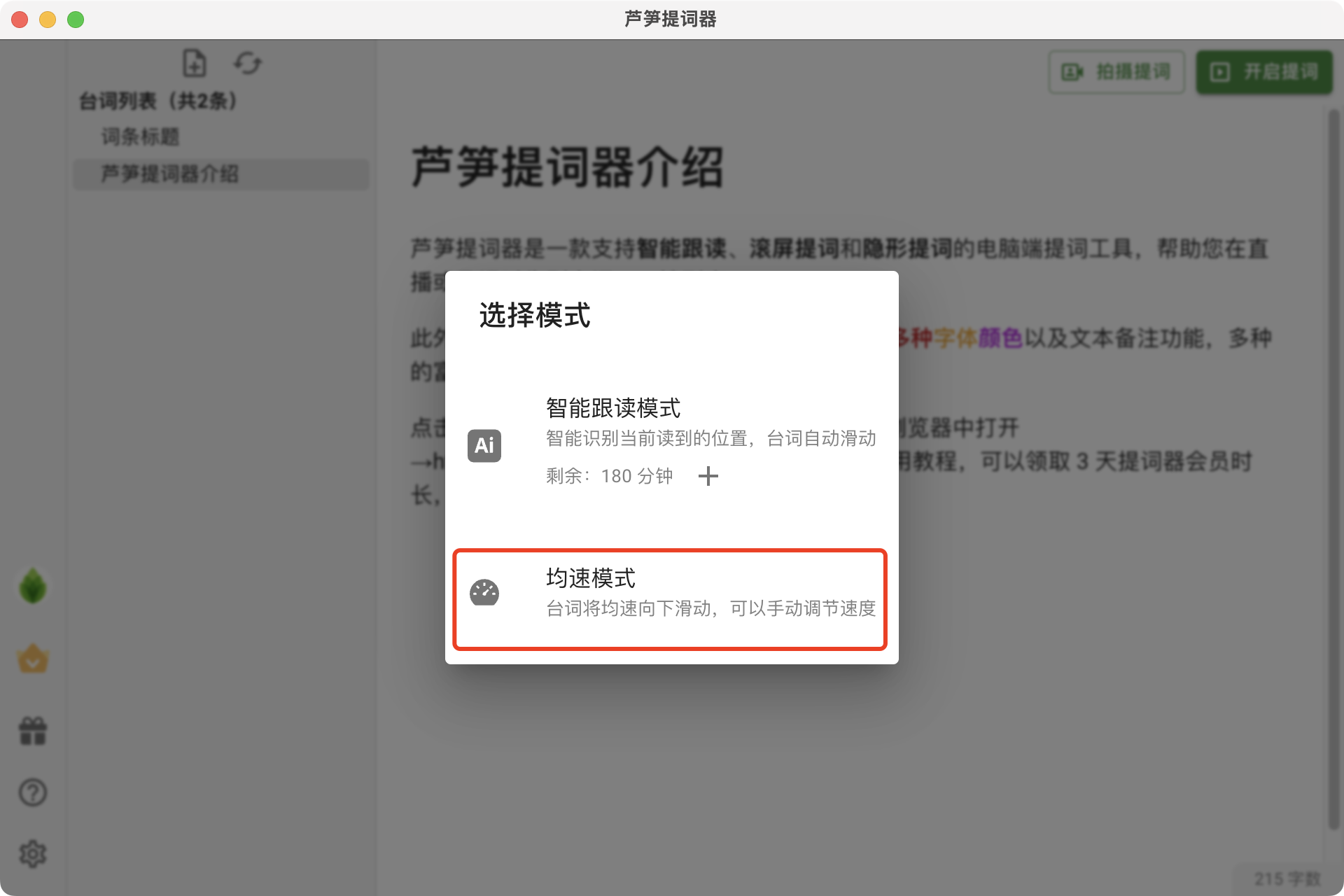
播放:点击播放按钮,提词器内容滚动播放;点击复位,回到首行;支持调节文字大小及播放速度
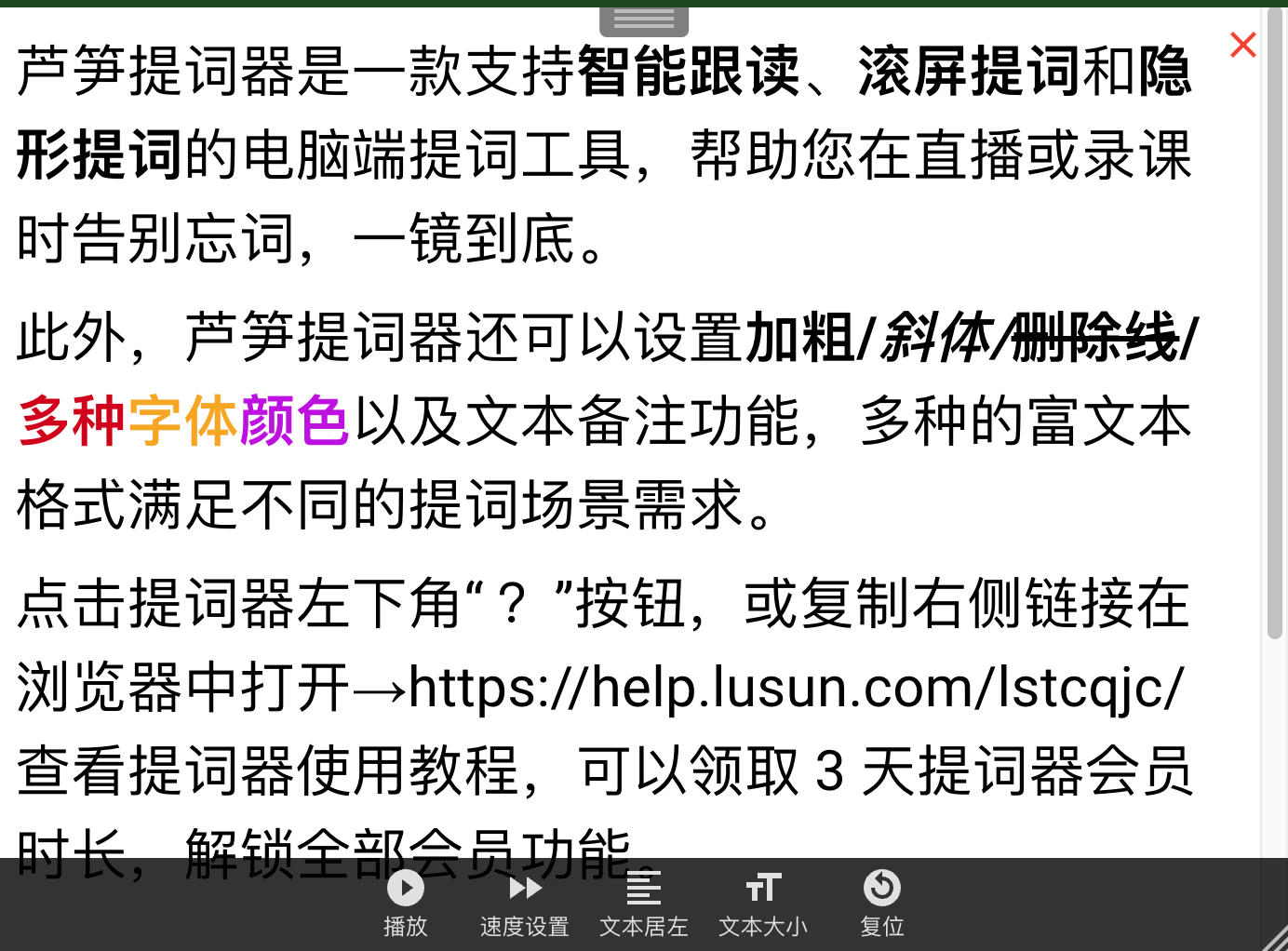
2)智能跟读
点击“智能跟读”,进入跟读提词模式,提词内容紧跟语速滚动
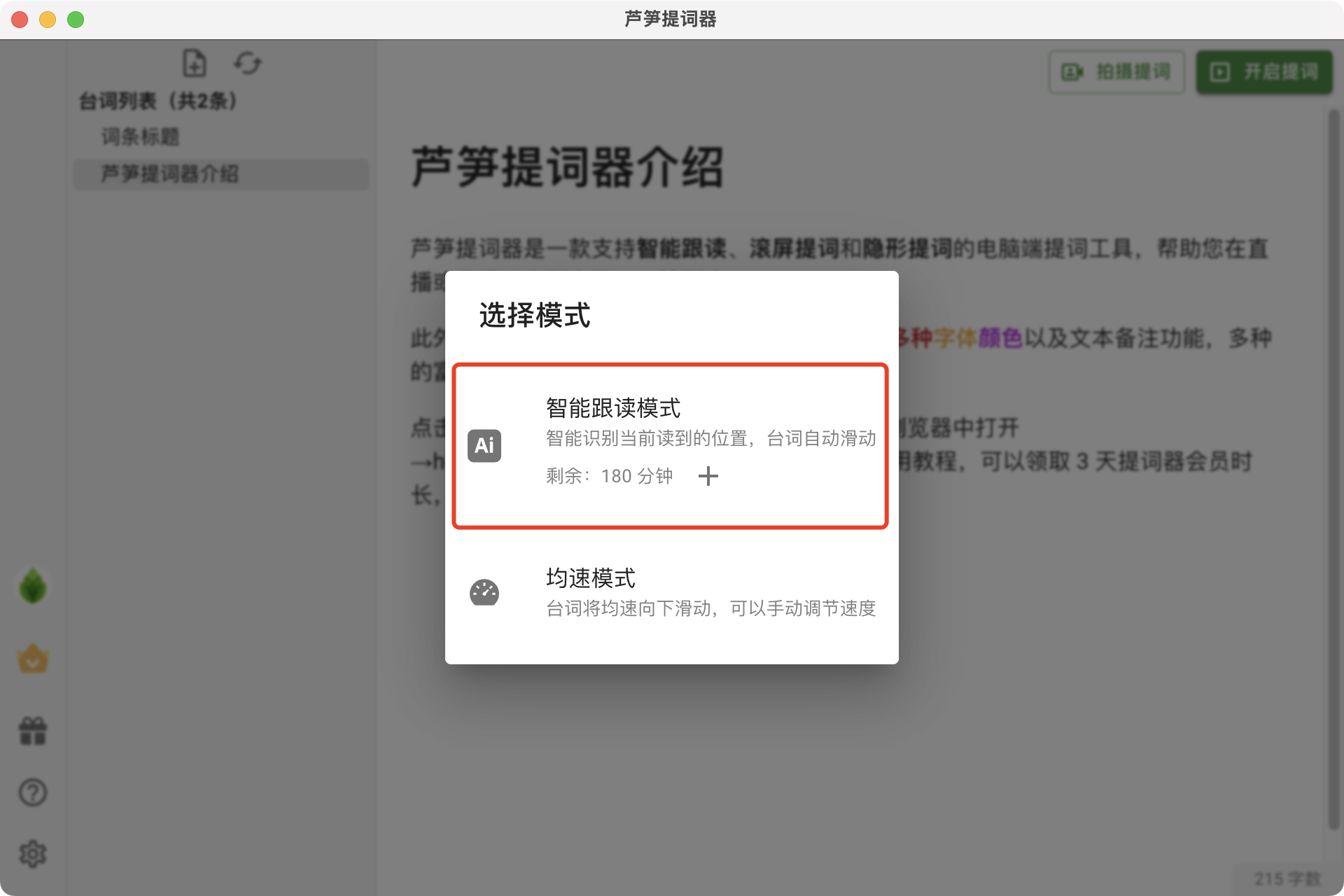
开启智能跟读模式后,已读过的内容文字置灰,未读过的文字正常显示。也可手动选择开始跟读的位置
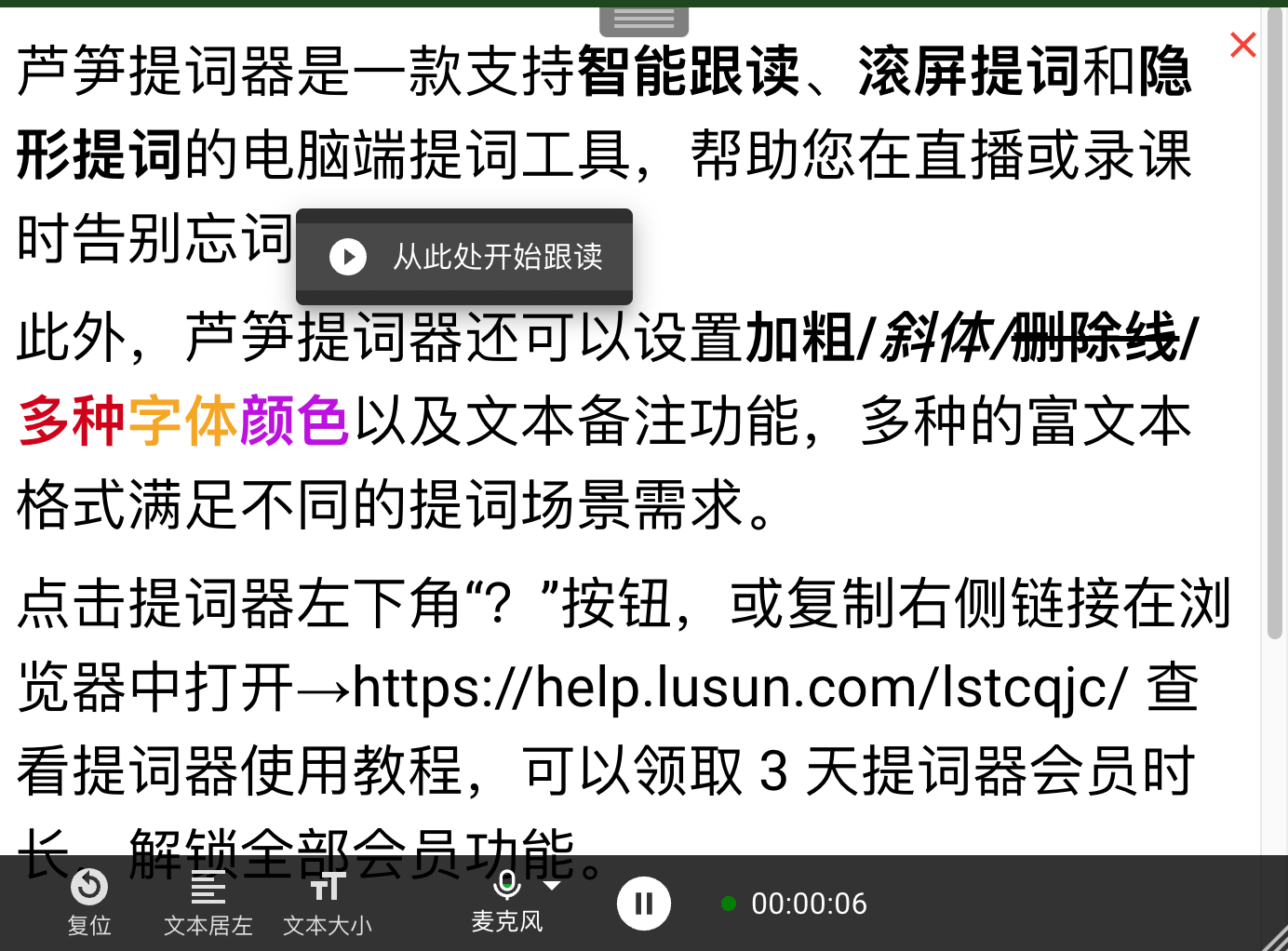
🌼常见场景
1.Q:Win7电脑可以使用提词器么?
A:Win7不支持,可以将电脑升级到Win10或Win11
芦笋提词器用户交流群